4 modi per eliminare gli errori di digitazione dovuti al touchpad del laptop
Varie / / February 10, 2022
Anche se i laptop sono dotati di touchpad che dovrebbe sostituire un mouse esterno, la maggior parte degli utenti di laptop sembra preferire il buon vecchio mouse al touchpad integrato. Uno dei motivi principali, a mio avviso, sono i frequenti errori di battitura che di solito incontrano gli utenti di laptop principianti.
Potresti averlo sperimentato tu stesso. Durante la digitazione su un documento, il cursore si sposta improvvisamente verso chissà dove a causa del contatto accidentale del dito o del palmo della mano con il touchpad. Il risultato è l'inconveniente di riscrivere ciò che pensavi di aver appena digitato correttamente.

Quindi, il modo migliore per prevenire tali problemi è disabilitare il touchpad del tuo laptop durante la digitazione. In questo articolo imparerai come raggiungerlo. ( Immagine per gentile concessione – sinapsi )
1. Disabilita il touchpad tramite il pannello di controllo
Il tuo sistema deve avere il driver del touchpad installato. Prendiamo come esempio il marchio più comune Synaptics. Puoi aprire le "Proprietà del mouse" nel Pannello di controllo, quindi passare alla scheda "Impostazioni dispositivo" con il logo Synaptics.
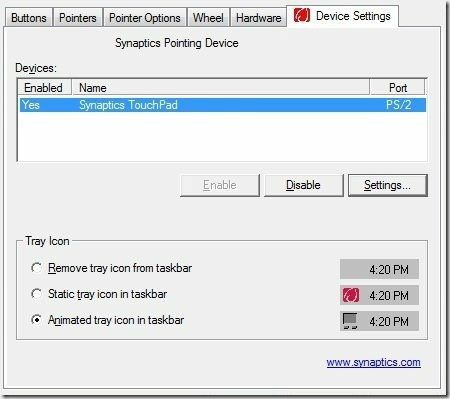
Ora vedrai l'elenco dei dispositivi, scegli il tuo Synaptics Touchpad, quindi fai clic su "Disabilita" per interromperne il funzionamento.
2. Disabilita il touchpad tramite la tastiera del laptop
La maggior parte dei laptop sul mercato ha un tasto funzione integrato (Fn), proprio come lo switcher WiFi, per accendere o spegnere rapidamente il touchpad.
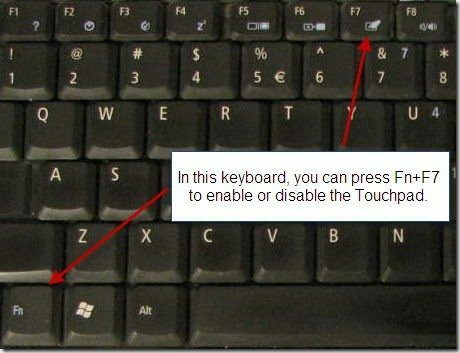
Questa chiave potrebbe essere o meno presente nel tuo laptop. Dipende dalla marca di laptop che stai utilizzando.
3. Usa TouchFreeze per disabilitare il Touchpad
Mentre i due metodi sopra menzionati possono solo disabilitare il Touchpad in modo permanente, TouchFreeze è una piccola e brillante applicazione che disabilita temporaneamente il Touchpad quando inizi a digitare. Quindi non è necessario controllare manualmente lo switcher del touchpad. Lascialo in esecuzione in background e fai il tuo lavoro con sicurezza.
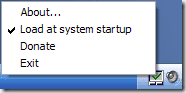
Tuttavia, lo strumento di cui sopra non sembrava funzionare correttamente sul mio sistema Windows 7. Potrebbe essere solo per utenti XP.
4. Usa Touchpad Pal per disabilitare il Touchpad
Simile a TouchFreeze, Amico del touchpad può anche disabilitare automaticamente il Touchpad durante la digitazione del testo.
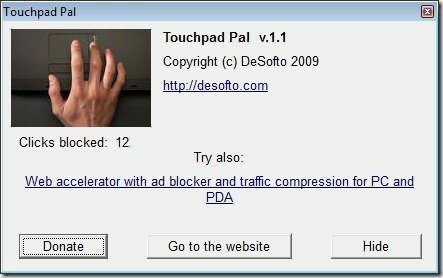
Rispetto agli strumenti introdotti sopra, Touchpad pal presenta alcuni vantaggi. Come se fosse compatibile con Windows Vista e Windows 7 e visualizza la frequenza "Clic bloccati" nell'interfaccia principale.
Quindi quelli erano i 4 metodi per sbarazzarsi del fastidioso problema del touchpad durante la digitazione. Hai altri suggerimenti interessanti sull'utilizzo di un laptop con una maggiore efficienza? Condividi con noi nei commenti.
Ultimo aggiornamento il 07 febbraio 2022
L'articolo sopra può contenere link di affiliazione che aiutano a supportare Guiding Tech. Tuttavia, non pregiudica la nostra integrità editoriale. Il contenuto rimane imparziale e autentico.
LO SAPEVATE
Notion, l'app per la produttività, è stata fondata nel 2013.



